以前、影付きビューワー使ってみたよーって紹介しましたが、バークさんの日記のコメントに、sageさんが書いていた方法も試してみました。
以前試したのは、Kirstens Viewerというものでしたが、今回のは、Shadow Viewerといいます。こちらのほうが、精度がいいみたいだし、設定も楽です♪

以下、導入方法です。でも、インストール後のPCの動作は保障しかねますので、自己責任でどうぞ。
まず、2個のファイルをダウンロードします。同じ場所にダウンロードしてね。
ShadowViewer_i686_1_23_0_R1_Installer_%28extract_and_run%29.part1.rar
ShadowViewer_i686_1_23_0_R1_Installer_%28extract_and_run%29.part2.rar
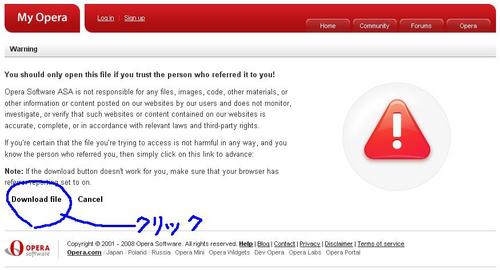
ダウンロードしたファイルは、RARという方法で圧縮されていますので、解凍します。RARの解凍法はこちらをどうぞ読んでみてね。
最初のファイルを解凍したら、中にあるexeファイルを起動します。インストールされて、通常なら、c:\Program Files\ShadowViewerというフォルダができあがっているはずです。そのフォルダを開いておきましょう。
で、いつも使っているセカンドライフビューワーのフォルダも開いて(通常は、C:\Program Files\SecondLife)、その中にある
llkdu.dll
SLVoice.exe
SLVoiceAgent.exe
vivoxsdk.dll
alut.dll
ortp.dll
をコピーし、ShadowViewerフォルダに上書き保存します。
Shadow Viewer.exeを立ち上げ、環境設定→表示→ハードウェアオプションで、
Enable OpenGL Framebuffer Objects
Enable per-pixel lighting and shadows
にチェックを入れます。これでOK。
チェックをいれたとたん、ぐぐん、と重くなるはず。画面には影が計算されて出てきます。空や海が黒くなることがありますが、そのときは、もういちど
Enable OpenGL Framebuffer Objects
Enable per-pixel lighting and shadows
のチェックを入れなおしましょう。
お勧めは完全な室内で、水も空もない場所で影を堪能すること。めっちゃきれいです~。
使用前

使用後

sageさん、ありがとー!
バークさん、できたかなー?
以前試したのは、Kirstens Viewerというものでしたが、今回のは、Shadow Viewerといいます。こちらのほうが、精度がいいみたいだし、設定も楽です♪
以下、導入方法です。でも、インストール後のPCの動作は保障しかねますので、自己責任でどうぞ。
まず、2個のファイルをダウンロードします。同じ場所にダウンロードしてね。
ShadowViewer_i686_1_23_0_R1_Installer_%28extract_and_run%29.part1.rar
ShadowViewer_i686_1_23_0_R1_Installer_%28extract_and_run%29.part2.rar
ダウンロードしたファイルは、RARという方法で圧縮されていますので、解凍します。RARの解凍法はこちらをどうぞ読んでみてね。
最初のファイルを解凍したら、中にあるexeファイルを起動します。インストールされて、通常なら、c:\Program Files\ShadowViewerというフォルダができあがっているはずです。そのフォルダを開いておきましょう。
で、いつも使っているセカンドライフビューワーのフォルダも開いて(通常は、C:\Program Files\SecondLife)、その中にある
llkdu.dll
SLVoice.exe
SLVoiceAgent.exe
vivoxsdk.dll
alut.dll
ortp.dll
をコピーし、ShadowViewerフォルダに上書き保存します。
Shadow Viewer.exeを立ち上げ、環境設定→表示→ハードウェアオプションで、
Enable OpenGL Framebuffer Objects
Enable per-pixel lighting and shadows
にチェックを入れます。これでOK。
チェックをいれたとたん、ぐぐん、と重くなるはず。画面には影が計算されて出てきます。空や海が黒くなることがありますが、そのときは、もういちど
Enable OpenGL Framebuffer Objects
Enable per-pixel lighting and shadows
のチェックを入れなおしましょう。
お勧めは完全な室内で、水も空もない場所で影を堪能すること。めっちゃきれいです~。
使用前
使用後
sageさん、ありがとー!
バークさん、できたかなー?
Wrote by kyota Spitteler|Comments(2)
Comments
キョタさんありがとございましたー!
参考にさせてもらいましたー^-^!!
あまりの美しさに感動!!!!!
参考にさせてもらいましたー^-^!!
あまりの美しさに感動!!!!!
kyota
2009年04月07日 20:02
2009年04月07日 20:02
知多の美しいスナップ、期待しています!
※このブログではブログの持ち主が承認した後、コメントが反映される設定です。
Leave a Comment
Recent Posts
blogをお引っ越ししました (4/29)
blogをお引っ越ししました (4/24)
ファンタジーフェア夕方4:00オープン (4/2)
[予告]ハタハタ人魚 Fantasy Faireで (3/27)
Joyからのメッセージ (3/24)
人魚神殿は大丈夫ですよ~ (3/22)
春のお散歩 (3/11)
Tajをイメージしたドレス (3/6)
春のお散歩&マーマン専門ショップ (3/5)
Archives
Counter
Comments
| S | M | T | W | T | F | S |
|---|---|---|---|---|---|---|
| 1 | 2 | 3 | ||||
| 4 | 5 | 6 | 7 | 8 | 9 | 10 |
| 11 | 12 | 13 | 14 | 15 | 16 | 17 |
| 18 | 19 | 20 | 21 | 22 | 23 | 24 |
| 25 | 26 | 27 | 28 | 29 | 30 | 31 |
Categories
MyLand (274)
temple shop (180)
Forest Shop (118)
戯言 (215)
Movie (25)
ジョイの考察 (8)
オリジナル人魚ショーへの道 (18)
買い物・スキン (15)
Blender (1)
本屋さん (8)
C.O.A (5)
heritage-key (2)
初心者の方へ (13)
├Operation (2)
├Snapshot (5)
└ものづくり (2)
Blue Mars (2)
イベント (7)
SS撮影スポット (2)
アート (3)
日本人街 (4)
iPhone (1)
SL24 (1)
How to メインランド (2)
Profile
kyota Spitteler
Search
Subscription







2009年04月07日 16:28